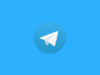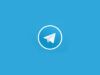Come uscire da un gruppo Telegram
Dietro consiglio di alcuni amici, hai iniziato a utilizzare Telegram, la celebre applicazione di messaggistica istantanea spesso contrapposta a WhatsApp. Incuriosito dalle sua funzionalità, ti sei iscritto a tantissimi gruppi, ma a distanza di tempo ti sei accorto che non ti interessa più seguire alcuni di questi e ora sei un po' preoccupato perché non sai come uscire da un gruppo Telegram.
Se le cose stanno proprio in questo modo, non hai davvero di che preoccuparti. Effettuare quest'operazione è davvero semplicissimo e sono più che sicuro che anche tu potrai riuscirci. In che modo? Beh, seguendo le istruzioni contenute in questa mia guida, ovviamente. Con questo mio tutorial di oggi, infatti, intendo illustrarti, passo dopo passo, come abbandonare un gruppo Telegram creato in precedenza, come lasciarne uno altrui e cosa fare per rimuovere e bannare un utente indesiderato da un gruppo amministrato. Ovviamente, ti indicherò le procedure riguardanti tutte le piattaforme per le quali il servizio è disponibile, ovvero Android, iOS/iPadOS, Windows e macOS, oltre che per Telegram Web.
Insomma, come hai potuto capire, ci sono tante cose che devo spiegarti, quindi direi di cominciare subito. Sei d'accordo? Perfetto. Dunque, dimmi, sei già seduto comodo davanti al computer, con in mano il tuo fidato smartphone o tablet? Sì? Benissimo! A questo punto, non mi resta altro da fare, se non augurarti una buona lettura e un buon divertimento!
Indice
- Come uscire da un gruppo Telegram creato
- Come uscire da un gruppo Telegram altrui
- Come rimuovere una persona da un gruppo Telegram
- Come bannare da un gruppo Telegram
Come uscire da un gruppo Telegram creato
Se quello che ti interessa capire è come uscire da un gruppo Telegram creato e di cui sei l'amministratore, le istruzioni a cui devi attenerti sono quelle riportate di seguito, valide per Android, iOS/iPadOS, Windows e macOS e per Telegram Web.
Prima di procedere, però, assicurati che altre persone siano state nominate amministratore. In caso contrario, il gruppo non sarà più amministrato e nessuno potrà aggiungere altri utenti allo stesso. Per maggiori dettagli, potresti trovare utile leggere la mia guida su come creare un gruppo su Telegram.
Tieni altresì presente che uscire da un gruppo Telegram senza farlo sapere non è possibile. Una volta abbandonato il gruppo, infatti, gli altri utenti che ne fanno parte riceveranno un avviso apposito.
Android
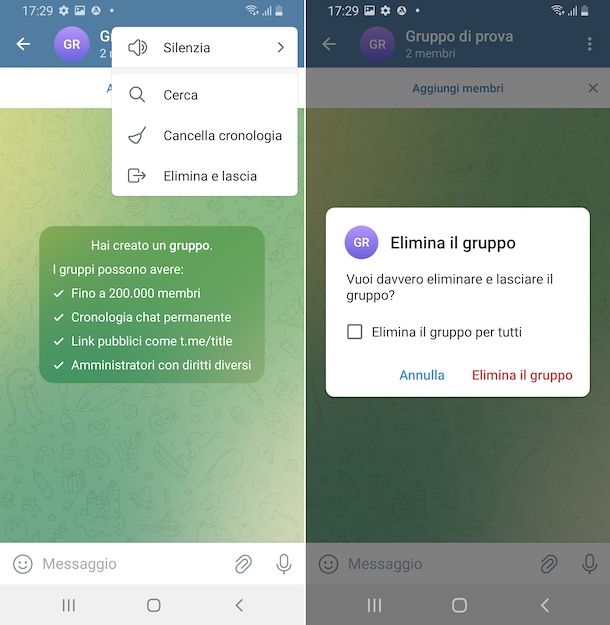
Se vuoi scoprire come uscire da un gruppo Telegram che hai creato tu e stai usando un dispositivo Android, la prima cosa che devi fare è avviare l'app ufficiale (anche su store alternativi) del celebre servizio di messaggistica sul tuo dispositivo, sfiorando la relativa icona che trovi nella schermata home e/o nel drawer.
Ora che visualizzi la schermata principale di Telegram, effettua l'accesso al tuo account (se necessario), dopodiché nella sezione denominata Telegram con l'elenco di tutte le chat seleziona il gruppo che hai creato relativamente a cui vuoi andare ad agire.
Nella schermata della chat del gruppo apertasi, premi sul nome del gruppo in cima e/o sul tasto (⋮) in alto a destra, sfiora la voce Elimina e lascia dal menu proposto e fai tap sul tasto Elimina il gruppo nel riquadro comparso per confermare le tue intenzioni.
Per completezza d'informazione, ti segnalo che se vuoi fare in modo che il gruppo venga eliminato per tutti i membri e non solo per te che sei l'amministratore, puoi riuscirci apponendo preventivamente un segno di spunta sulla casella accanto all'opzione Elimina il gruppo per tutti nel riquadro di cui sopra e procedendo poi con l'eliminazione come già spiegato.
iOS/iPadOS
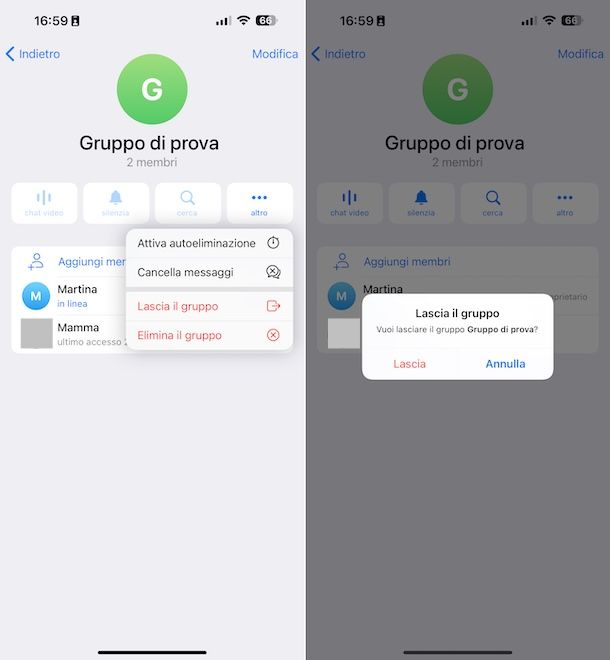
Se stai usando un iPhone o un iPad e, di conseguenza, sei interessato a capire come eliminarsi da un gruppo Telegram personalmente creato su iOS/iPadOS, la prima mossa che devi compiere è quella di avviare l'app ufficiale del famoso servizio di messaggistica sul dispositivo, selezionando la relativa icona che trovi nella home screen e/o nella Libreria app.
Quando visualizzi la schermata principale di Telegram, effettua l'accesso al tuo account (se necessario), dopodiché premi sulla voce Chat situata sulla barra in basso e seleziona il gruppo che hai creato relativamente a cui vuoi andare ad agire dalla schermata con le conversazioni che ti viene proposta.
Nella schermata della chat del gruppo ora visibile, premi sul nome del gruppo in alto, poi sul tasto Altro e seleziona l'opzione Lascia il gruppo dal men che compare, dunque conferma le tue intenzioni facendo tap sul tasto Lascia in risposta all'avviso che ti viene mostrato.
Se invece che lasciare il gruppo desideri eliminarlo, andando a rimuovere tutti i suoi messaggi per tutti i suoi membri, puoi fare anche questo. Per riuscirci, dopo aver premuto sul tasto Altro nella schermata di cui sopra, fai tap sulla voce Elimina il gruppo dal menu che compare e conferma di essere intenzionato a procedere premendo sul bottone Elimina in risposta all'avviso mostrato.
Windows
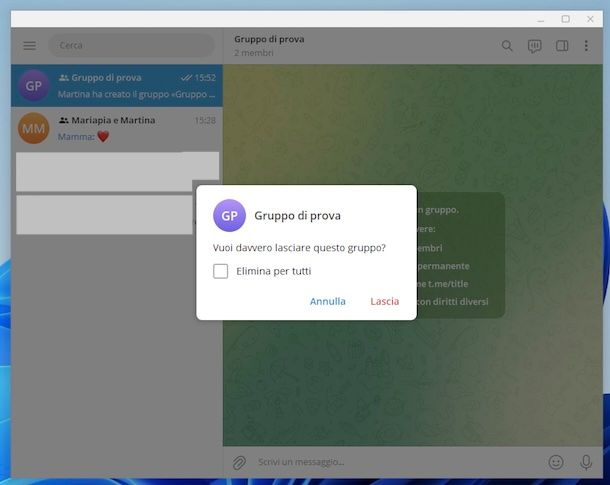
Se puoi avvalerti del client ufficiale di Telegram per computer e stai usando Windows, avvia innanzitutto quest'ultimo, selezionando il collegamento che trovi nel menu Start.
Quando visualizzi la finestra di Telegram sul desktop, effettua l'accesso al tuo account (se necessario), dopodiché, nella sezione principale del client, seleziona il gruppo che hai creato relativamente a cui vuoi andare ad agire dall'elenco delle conversazioni sulla sinistra.
Nella schermata della chat del gruppo adesso mostrata, clicca sul tasto (⋮) in alto a destra e scegli l'opzione Elimina e lascia dal menu che compare, dopodiché conferma poi le tue intenzioni cliccando sul tasto Lascia nel riquadro comparso.
Se vuoi che il gruppo venga eliminato per tutti i membri e non solo per te che ne sei l'amministratore, provvedi ad apporre preventivamente un segno di spunta sulla casella accanto all'opzione Elimina per tutti nel riquadro di cui sopra e procedi con l'eliminazione premendo sul tasto Elimina.
macOS
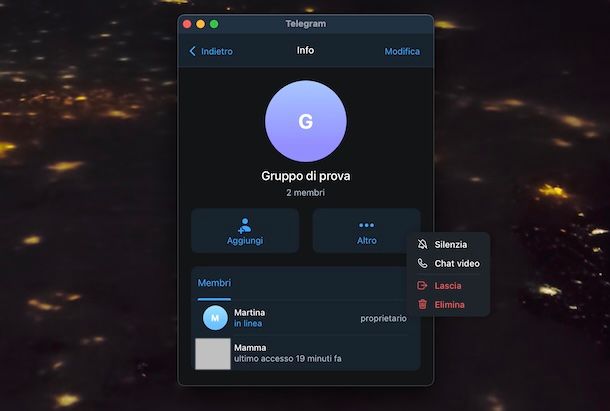
Se possiedi un Mac e, di conseguenza, ti stai interrogando riguardo il come compiere l'operazione oggetto di questo tutorial su macOS relativamente a un gruppo Telegram da te creato, la prima cosa che devi fare è avviare il client ufficiale di Telegram, selezionando la relativa icona che trovi nel Launchpad.
Quando visibile la finestra di Telegram sulla scrivania, effettua l'accesso al tuo account (se necessario), dopodiché se stai usando la versione del client disponibile sul Mac App Store, clicca sull'icona con i due fumetti che trovi sulla barra in basso e seleziona il gruppo che hai creato relativamente a cui vuoi andare ad agire dalla schermata con le conversazioni che ti viene proposta.
Nella schermata della chat del gruppo adesso visibile, fai clic sul tasto (…) in alto a destra, poi sulla voce Elimina e lascia dal menu che compare, oppure fai clic sul nome del gruppo in alto, poi sul tasto Altro e scegli l'opzione Lascia dal menu proposto. In entrambi i casi, conferma successivamente quelle che sono le tue intenzioni facendo clic sul tasto Elimina in risposta all'avviso mostrato.
Se anziché lasciare il gruppo desideri eliminarlo, andando a rimuovere tutti i suoi messaggi per tutti i suoi membri, dopo aver premuto sul tasto Altro nella schermata di cui sopra, fai tap sulla voce Elimina dal menu che compare e conferma di essere intenzionato a procedere premendo sul bottone Elimina in risposta all'avviso mostrato.
Se, invece, stai utilizzando la versione del client disponibile sul sito di Telegram, le istruzioni a cui devi attenerti sono le stesse di quelle che ti ho fornito nel capitolo precedente relativo a Windows, visto e considerato che l'interfaccia è identica.
Telegram Web
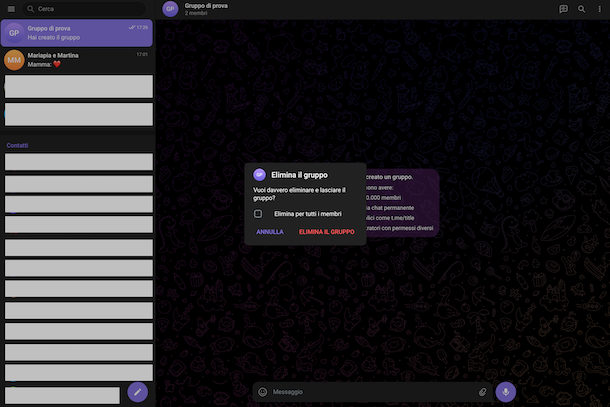
Se ti stai interrogando in merito a come uscire da un gruppo Telegram da te creato e utilizzi Telegram Web, provvedi innanzitutto ad avviare il browser che in genere usi sul tuo computer per navigare in Rete (es. Chrome), dunque collegati alla pagina principale del servizio ed effettua l'accesso al tuo account (se necessario).
Nella schermata di Telegram ora visibile, quella con l'elenco di tutte le chat, seleziona il gruppo che hai creato relativamente a cui vuoi andare ad agire dall'elenco delle conversazioni che trovi a sinistra.
Nella schermata della chat del gruppo ora visibile, clicca sul tasto (⋮) in alto a destra e scegli l'opzione Elimina il gruppo dal menu che compare, oppure clicca sul nome del gruppo in alto e sull'icona della matita nel menu proposto a destra, dunque scegli da esso l'opzione Elimina e lascia. In entrambi i casi, conferma poi le tue intenzioni cliccando sul tasto Elimina il gruppo nel riquadro comparso.
Se vuoi far sì che il gruppo venga eliminato per tutti i membri e non solo per l'amministratore, ovvero per te, provvedi ad apporre preventivamente un segno di spunta sulla casella accanto all'opzione Elimina il gruppo per tutti nel riquadro di cui sopra e procedi con l'eliminazione come ti ho già indicato.
Come uscire da un gruppo Telegram altrui
Se, invece, sei interessato a scoprire come uscire da un gruppo Telegram altrui, attieniti alle istruzioni che trovi nelle righe successive. Anche in tal caso, l'operazione è fattibile su Android, iOS/iPadOS, Windows e macOS e da Telegram Web.
Anche in questo caso, tieni a mente che dopo aver abbandonato un gruppo gli altri utenti che vi fanno parte saranno avvisati della cosa tramite una notifica apposita.
Android
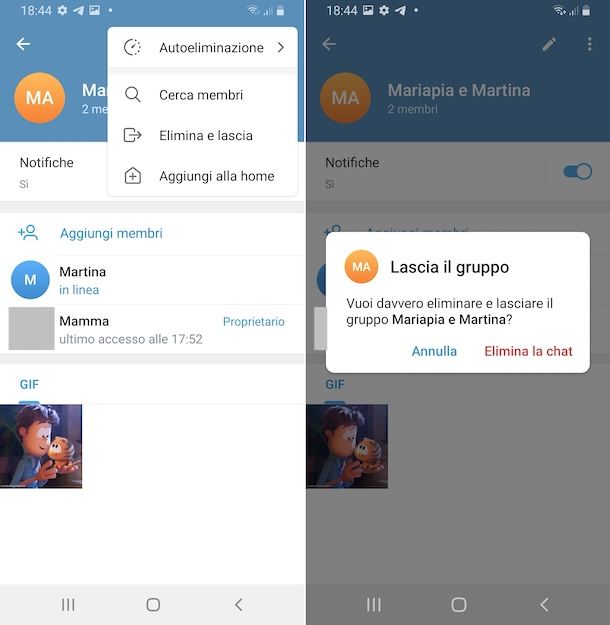
Se stai usando un dispositivo Android, per uscire da un gruppo Telegram di cui fai parte e che è stato creato da altri, avvia l'app di Telegram sul tuo dispositivo, effettua l'accesso (se necessario) e, nella sezione denominata Telegram con l'elenco di tutte le chat, seleziona il gruppo di tuo interesse.
Nella schermata della chat del gruppo mostrata, premi sul nome del gruppo in cima e/o sul tasto (⋮) in alto a destra, sfiora la voce Elimina e lascia dal menu proposto e fai tap sul tasto Elimina la chat nel riquadro comparso per dare conferma di quelle che sono le tue intenzioni.
iOS/iPadOS
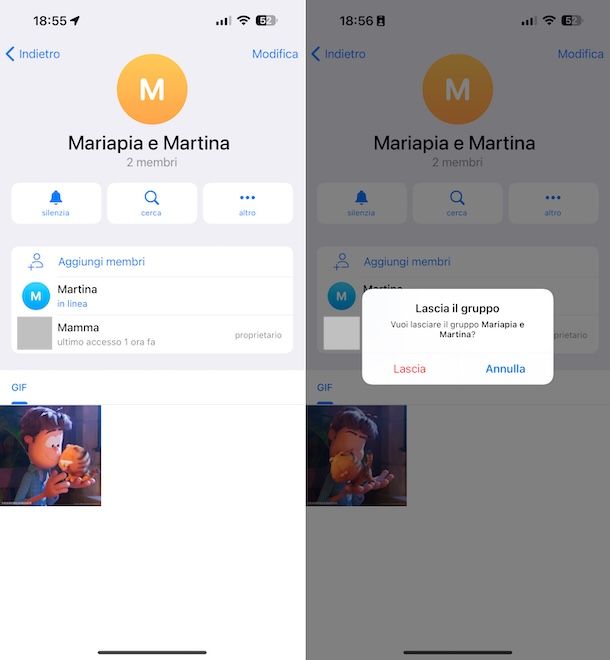
Stai usando iOS/iPadOS? In tal caso, per uscire da un gruppo Telegram creato da altri devi in primo luogo avviare l'app di Telegram sul tuo dispositivo, dopodiché devi effettuare l'accesso (se necessario), sfiorare la dicitura Chat situata sulla barra in basso e selezionare il gruppo di tuo interesse dalla schermata con le conversazioni proposta.
Nella schermata della chat del gruppo adesso visibile, fai tap sul nome del gruppo in alto, poi sul tasto Altro, seleziona l'opzione Lascia il gruppo dal men che compare e conferma le tue intenzioni facendo tap sul tasto Lascia in risposta all'avviso comparso.
Windows
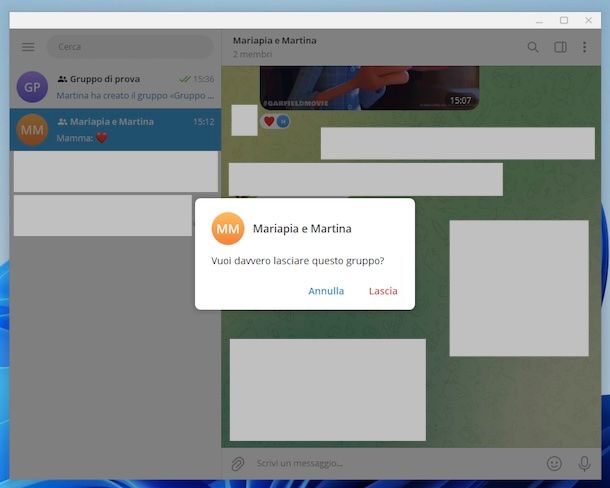
Su Windows, per compiere l'operazione oggetto di questo tutorial se fai parte di un gruppo creato da altri, tutto ciò che devi fare è avviare il client di Telegram, effettuare l'accesso (se necessario) e selezionare il gruppo di riferimento dalla parte sinistra della schermata con l'elenco di tutte le chat
Nella schermata della chat del gruppo adesso proposta, clicca sul tasto (⋮) in alto a destra e scegli l'opzione Elimina e lascia dal menu che compare, dopodiché dai conferma delle tue intenzioni premendo sul tasto Lascia nel riquadro comparso.
macOS
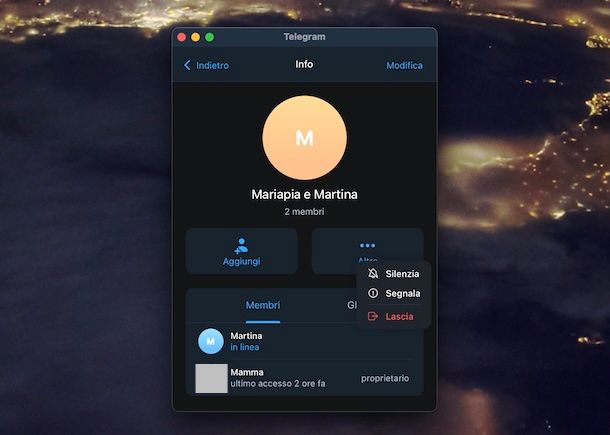
Se stai agendo da macOS e stai usando la il client di Telegram disponibile sul Mac App Store, per uscire da un gruppo che non hai creato tu, avvia quest'ultima, effettua l'accesso (se necessario) e clicca sull'icona con i due fumetti sulla barra in basso, dunque seleziona il gruppo relativamente a cui vuoi andare ad agire dalla schermata con le conversazioni proposta.
Nella schermata della chat del gruppo adesso mostrata, fai clic sul tasto (…) in alto a destra, poi sulla voce Elimina e lascia dal menu che compare, oppure fai clic sul nome del gruppo in alto, poi sul tasto Altro e scegli l'opzione Lascia dal menu proposto. In tutti e due i casi, conferma quindi quelle le tue intenzioni facendo clic sul tasto Elimina in risposta all'avviso che vedi comparire.
Se stai usando il client disponibile sul sito di Telegram, le istruzioni alle quali devi attenerti sono quelle che ti ho fornito capitolo precedente relativo a Windows, in quanto l'interfaccia è la stessa.
Telegram Web
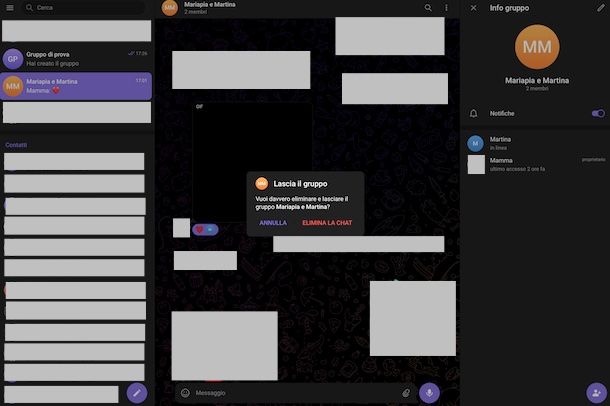
Vorresti intervenire da Telegram Web? Ti spiego subito cosa fare. Innanzitutto, accedi al servizio tramite il browser ed effettua il login al tuo account (se necessario), dopodiché, nella schermata con tutte le conversazioni adesso visibile, seleziona il gruppo di tuo interesse nell'elenco a sinistra.
Nella schermata della chat del gruppo proposta, clicca sul tasto (⋮) in alto a destra e scegli l'opzione Lascia il gruppo dal menu che compare e conferma poi le tue intenzioni cliccando sul tasto Elimina la chat nel riquadro comparso.
Come rimuovere una persona da un gruppo Telegram
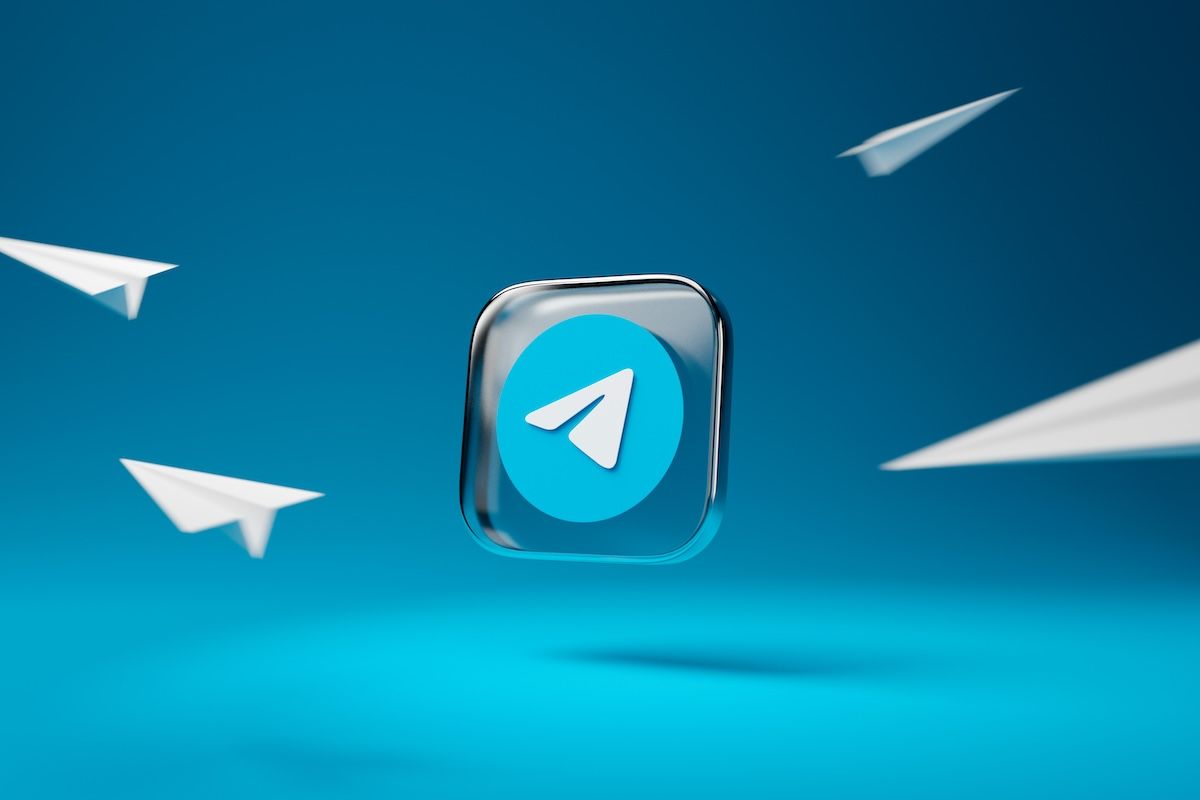
Se, invece, ti stai interrogando in merito alla possibilità di rimuovere una persona da un gruppo Telegram, ti comunico che l'operazione in questione è fattibile da smartphone e tablet, computer e via Web ed è piuttosto semplice da attuare, ma per riuscirci è indispensabile che tu ricopra il ruolo di amministratore del gruppo di riferimento, come ti ho spiegato in dettaglio nel mio tutorial su come eliminare contatti da Telegram.
Come bannare da un gruppo Telegram
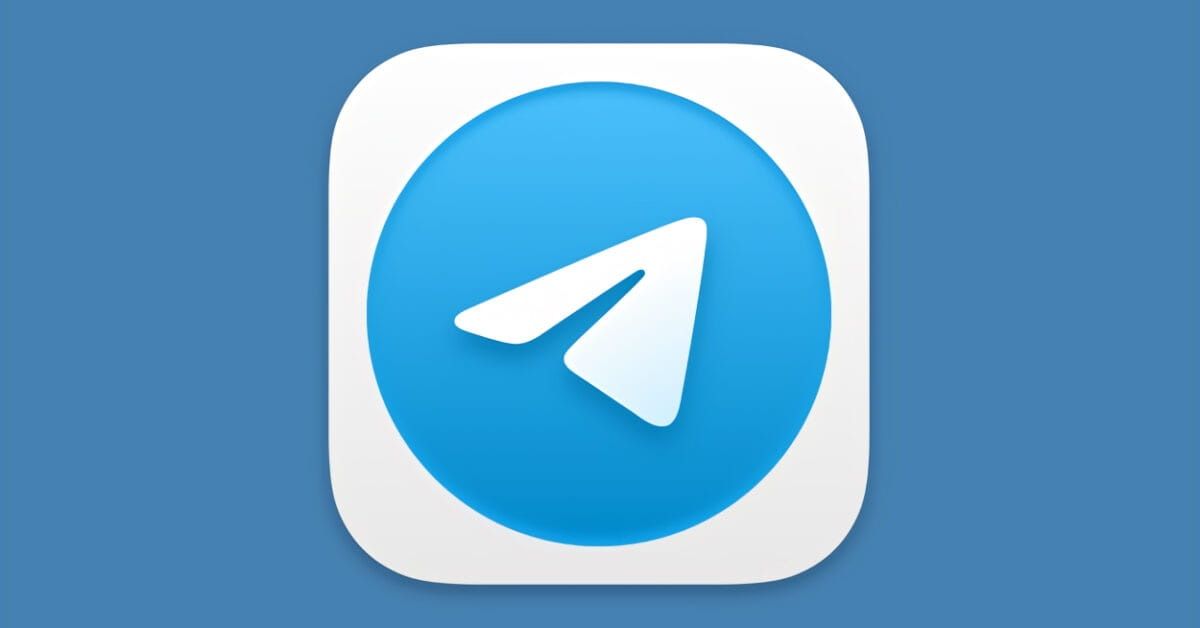
E per bannare da un gruppo Telegram? Che cosa occorre fare? La risposta è presto data: è sufficiente usare l'apposita funzione offerta direttamente dalla celebre app di messaggistica, sia su smartphone e tablet che da computer, oltre che da Web. Ti ho parlato in dettaglio della cosa nella mia guida specifica su come bannare su Telegram.

Autore
Salvatore Aranzulla
Salvatore Aranzulla è il blogger e divulgatore informatico più letto in Italia. Noto per aver scoperto delle vulnerabilità nei siti di Google e Microsoft. Collabora con riviste di informatica e ha curato la rubrica tecnologica del quotidiano Il Messaggero. È il fondatore di Aranzulla.it, uno dei trenta siti più visitati d'Italia, nel quale risponde con semplicità a migliaia di dubbi di tipo informatico. Ha pubblicato per Mondadori e Mondadori Informatica.